Page 1
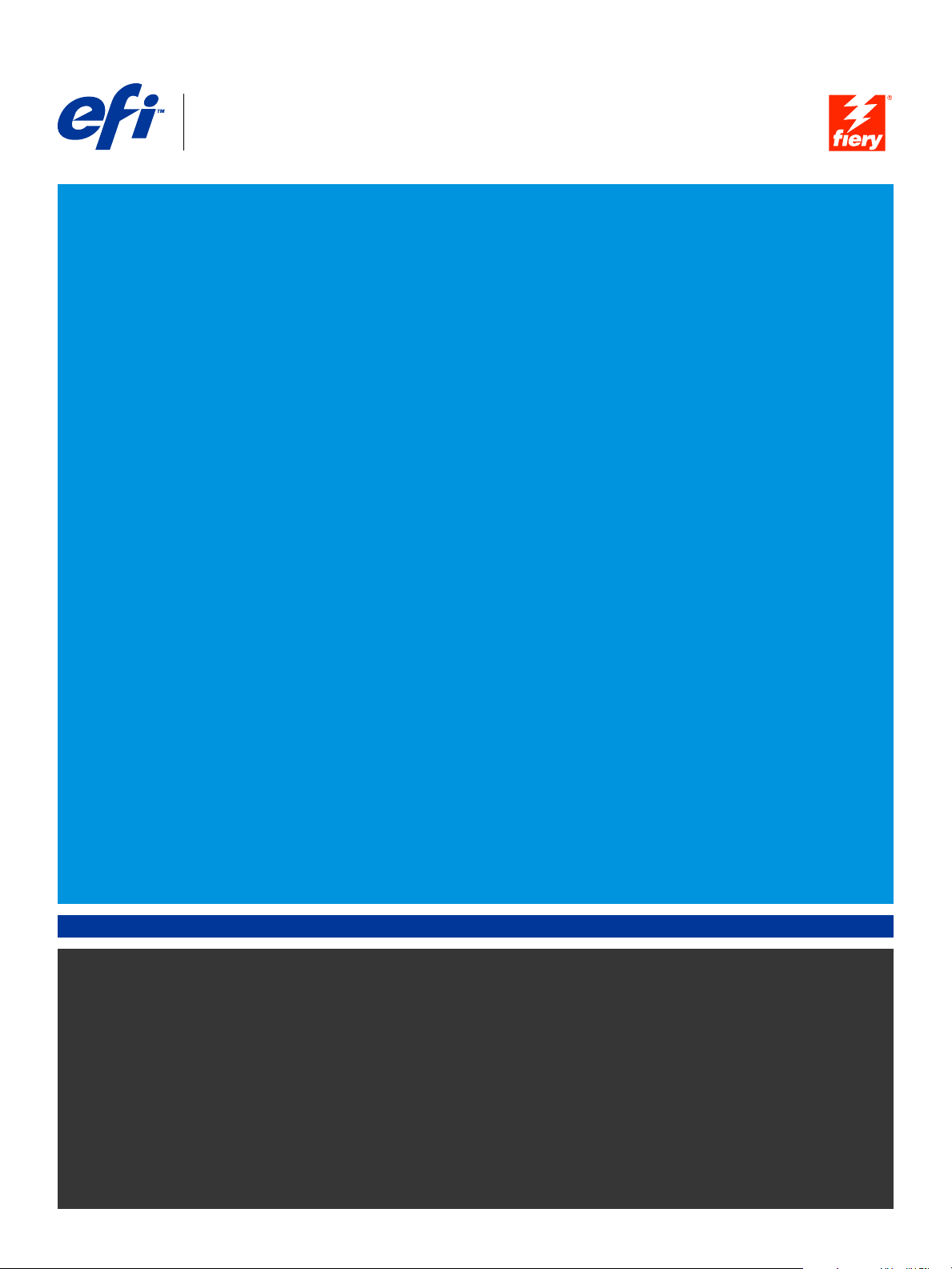
Fiery® EX4112/4127
Impression sous Mac OS
Page 2
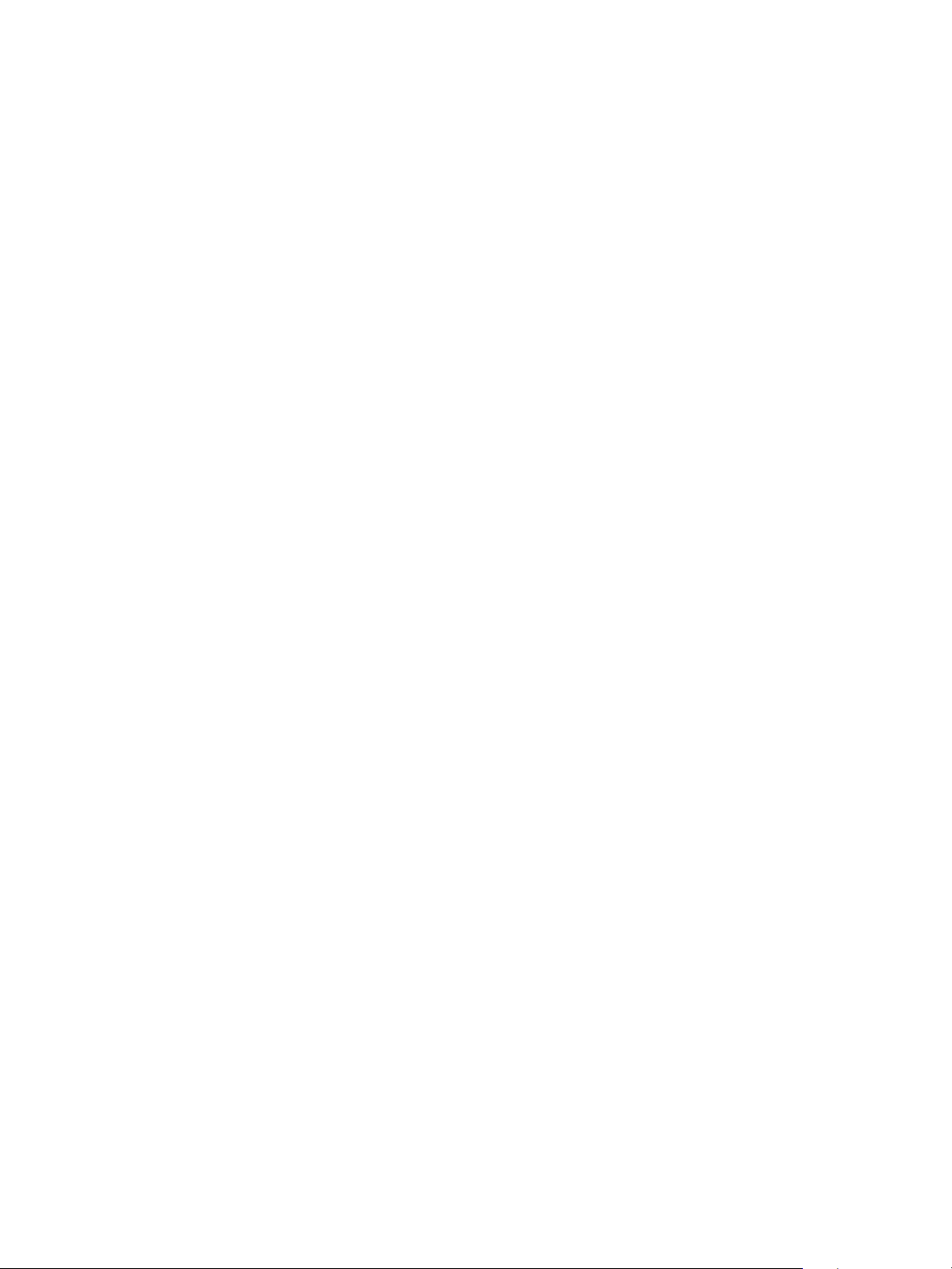
© 2007 Electronics for Imaging, Inc. Les Informations juridiques rédigées pour ce produit
s’appliquent au contenu du présent document.
45064022
01 octobre 2007
Page 3
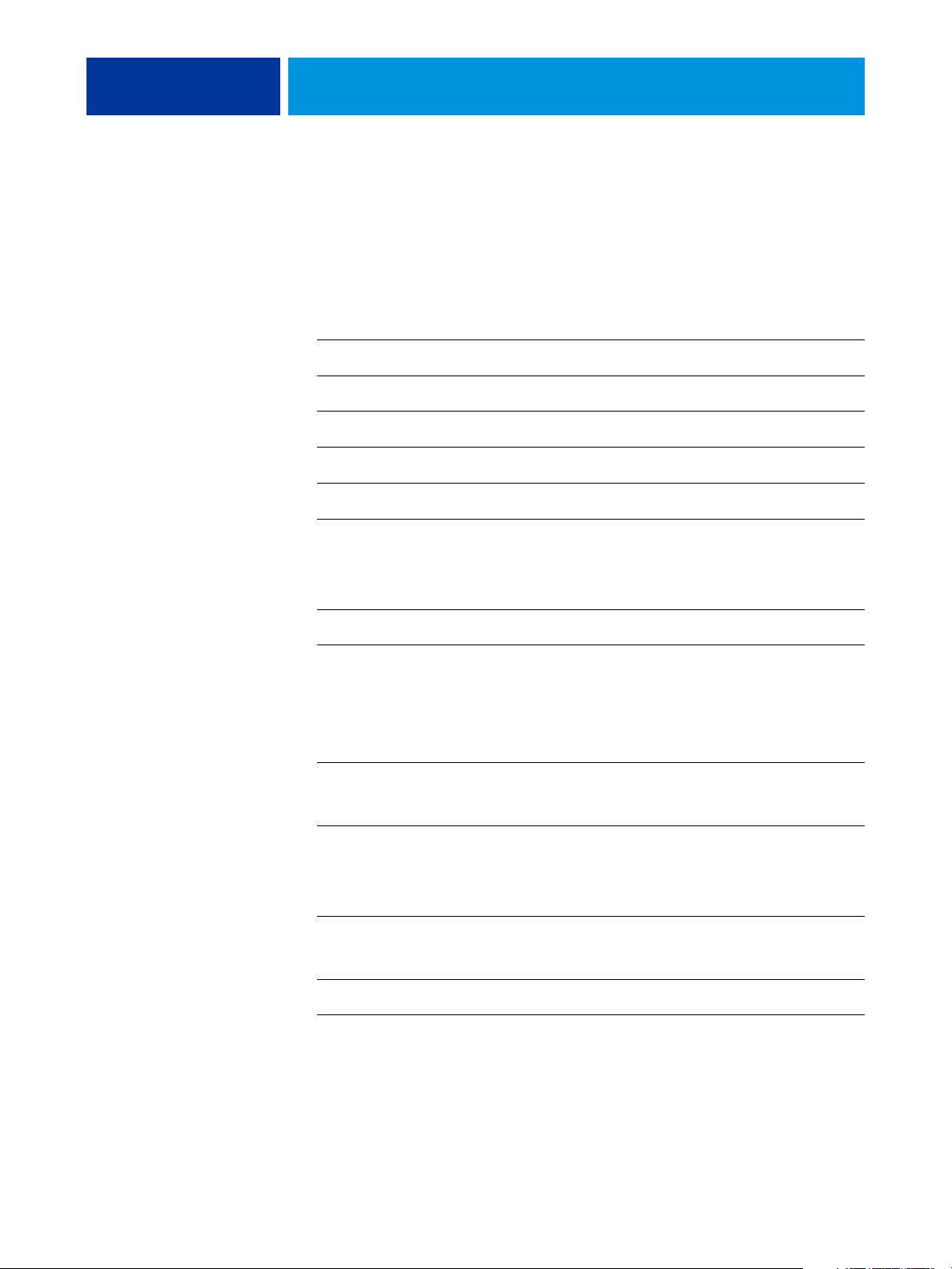
TABLE DES MATIÈRES 3
TABLE DES MATIÈRES
TABLE DES MATIÈRES
INTRODUCTION 5
Terminologie et conventions 5
A propos de ce document 6
Logiciels Utilisateur 6
Téléchargement des pilotes d’imprimante avec les WebTools 7
Téléchargement des pilotes d’imprimante à partir du Fiery EX4112/4127 8
Matériel et logiciels nécessaires 8
CONFIGURATION DE L’IMPRESSION SOUS MAC OS X 9
Installation des pilotes et des fichiers de description d’imprimante sous Mac OS X 9
Configuration du Fiery EX4112/4127 sous Mac OS X 10
Configuration des options installées 14
UTILITAIRES D’IMPRESSION 16
Impression à partir d’un périphérique USB 16
Impression automatique 16
Impression FTP 17
IMPRESSION SOUS MAC OS X 18
Impression à partir d’une application avec Mac OS X 18
Définition des options et impression sous Mac OS X 18
Définition de formats de page personnalisés sous Mac OS X 23
Activation de la communication bidirectionnelle 25
INDEX 27
Page 4
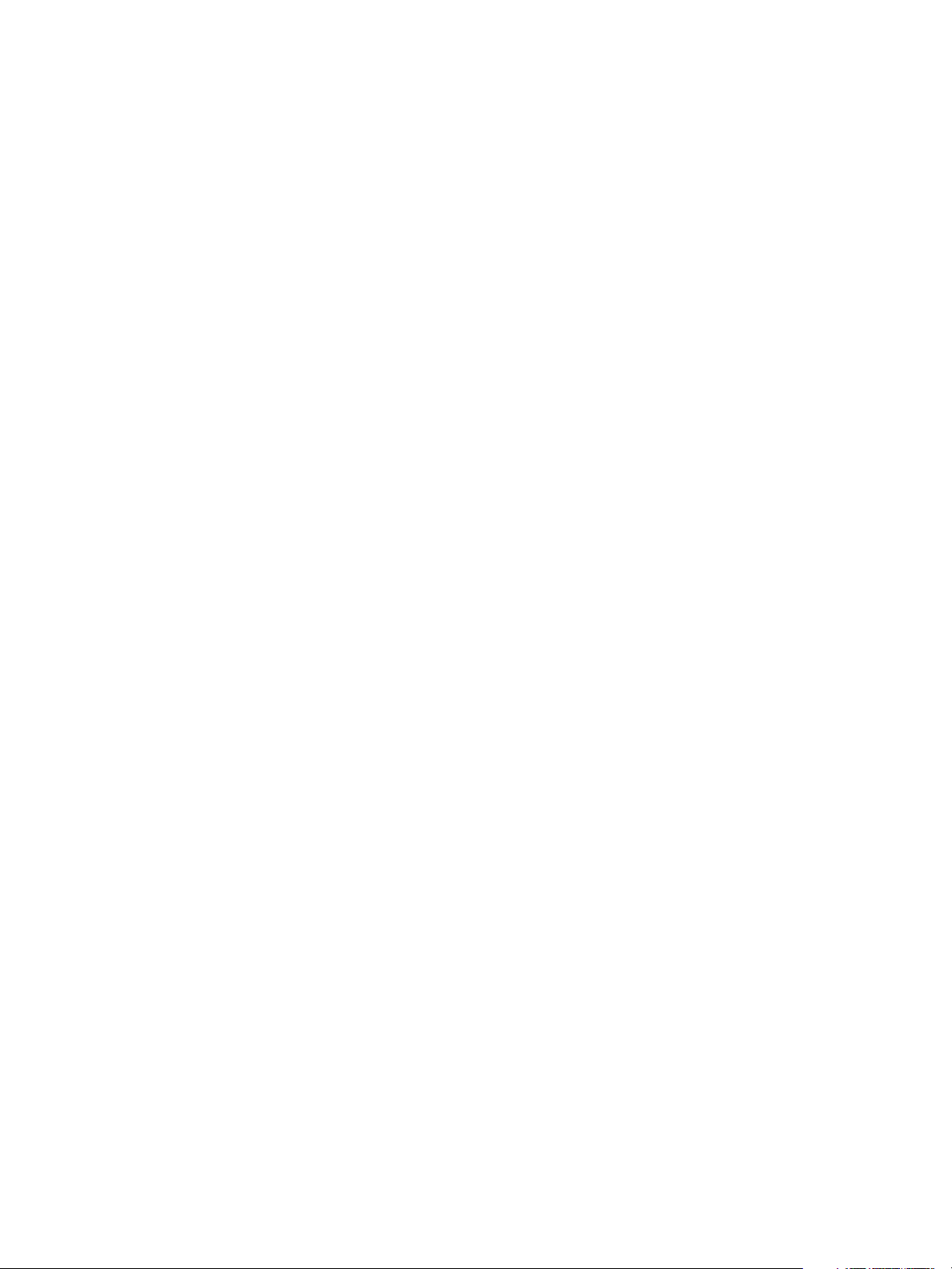
Page 5
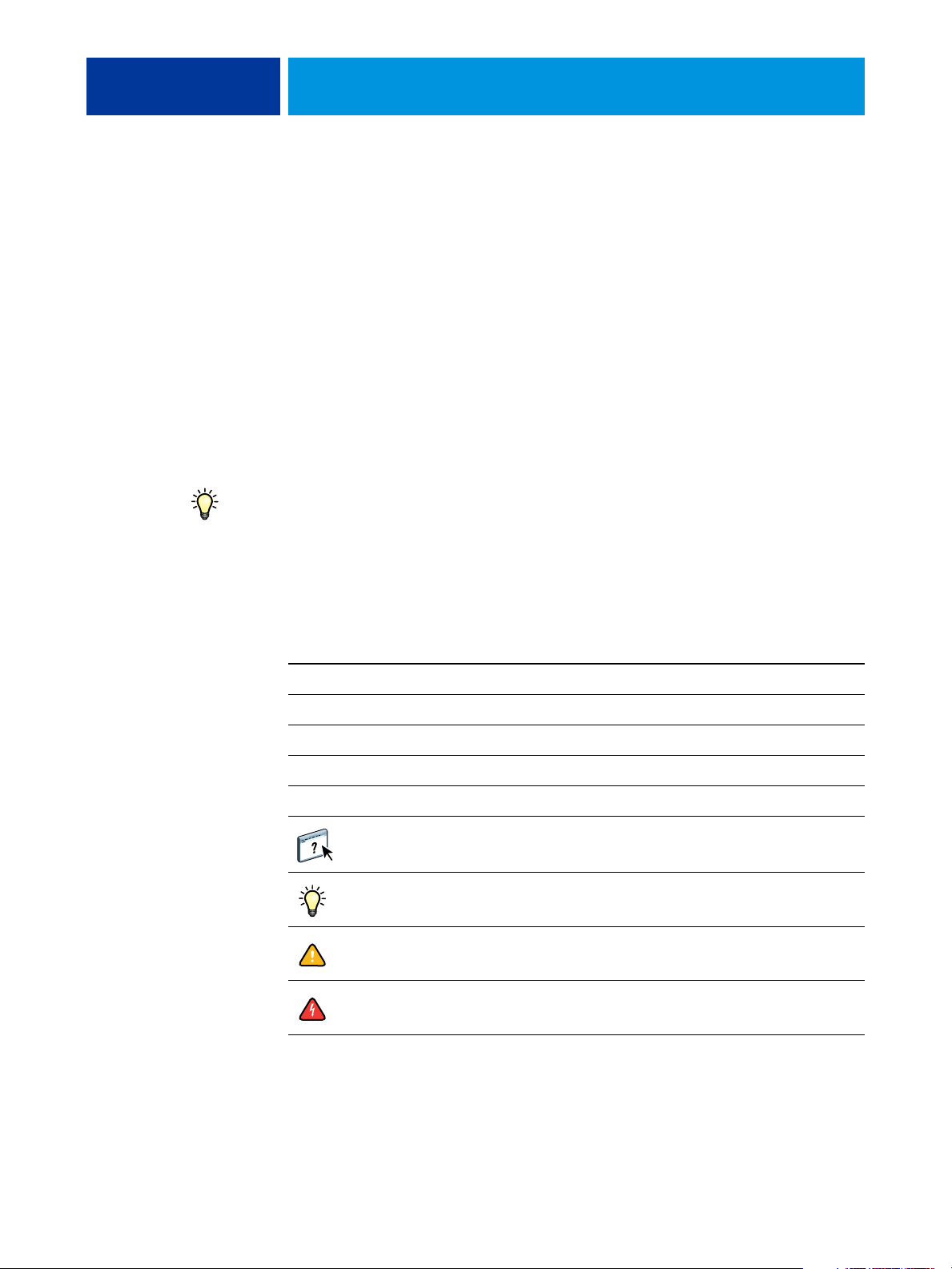
INTRODUCTION
INTRODUCTION 5
Ce document décrit l’installation des pilotes d’imprimante et des fichiers de description
d’imprimante du Fiery EX4112/4127 et les préparatifs nécessaires pour l’impression sur
ordinateurs Apple Mac OS X. Il explique également comment imprimer sur le Fiery EX4112/
4127. Pour plus d’informations sur la configuration des serveurs et des clients en réseau en vue
de leur utilisation avec le Fiery EX4112/4127, voir Configuration et installation. Pour plus
d’informations sur l’utilisation du copieur, de votre ordinateur, de votre logiciel d’application
ou de votre réseau, voir la documentation fournie avec ces produits.
Le Fiery EX4112/4127 prend en charge les copieurs Xerox 4112 et Xerox 4127.
Pour plus d’informations sur les systèmes d’exploitation pris en charge et la configuration
requise, voir Bienvenue.
Terminologie et conventions
Ce document utilise la terminologie et les conventions suivantes.
Le terme ou la convention signifie
Aero Fiery EX4112/4127 (dans les illustrations et les exemples)
Copieur Xerox 4112 et Xerox 4127
Fiery EX4112/4127 Fiery EX4112/4127
Mac OS Apple Mac OS X
Titres en italique Autres ouvrages de cette documentation
Sujets pour lesquels des informations supplémentaires sont
disponibles en démarrant l’aide du logiciel.
Astuces et informations
Informations importantes
Informations importantes sur des problèmes pouvant engendrer un
danger physique pour vous-même ou les autres.
Page 6
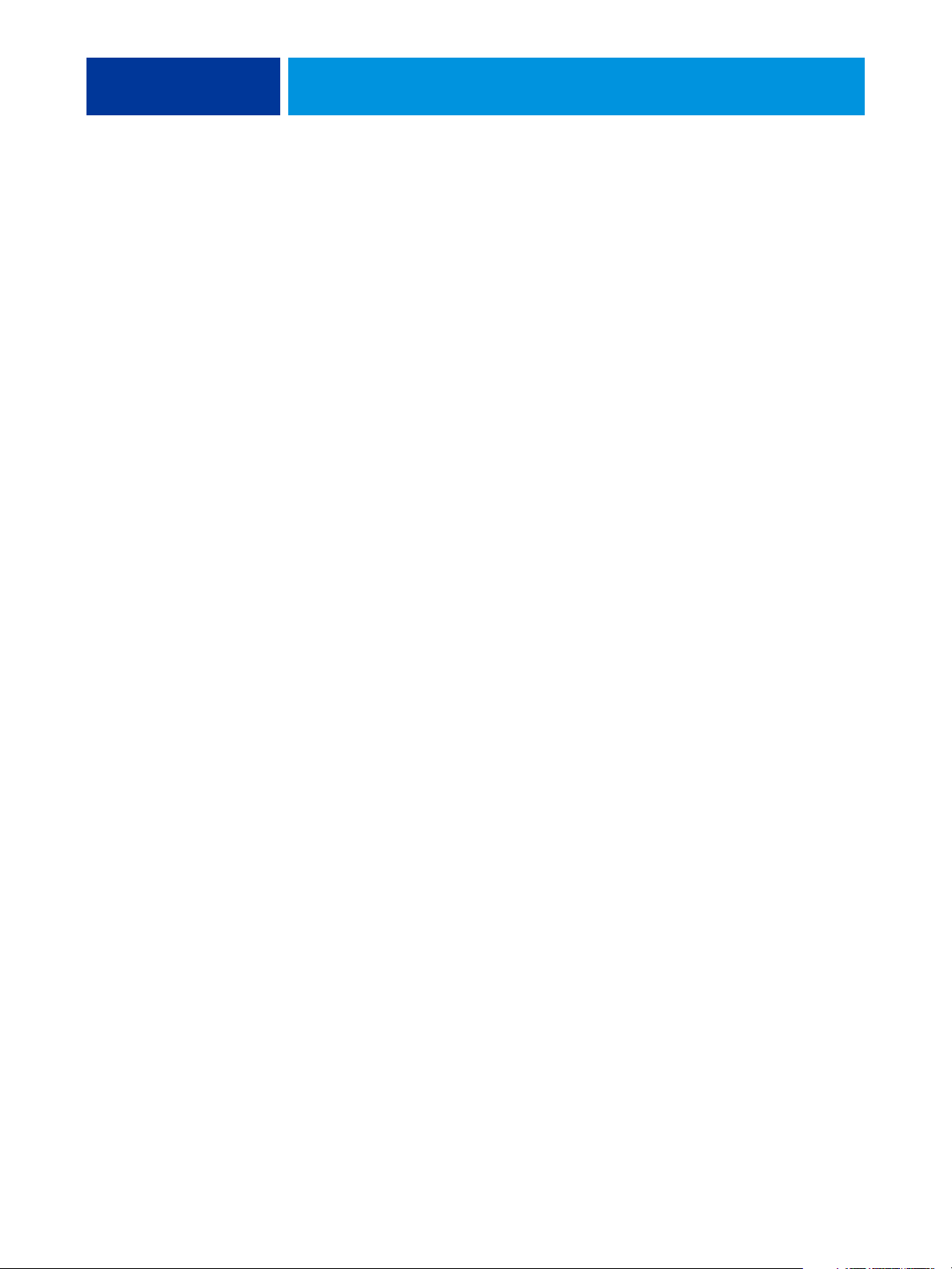
INTRODUCTION 6
A propos de ce document
Ce document aborde les sujets suivants :
• Installation des fichiers imprimante sur les ordinateurs Mac OS
• Configuration des connexions d’impression sur les ordinateurs Mac OS
• Installation des utilitaires d’impression du Fiery EX4112/4127
• Impression à partir d’un ordinateur Mac OS
Logiciels Utilisateur
Le tableau suivant répertorie les logiciels utilisateurs décrits dans ce document. Ils vous seront
nécessaires pour la configuration de l’impression de base sur le Fiery EX4112/4127. Selon ce
que vous souhaitez réaliser, vous trouverez d’autres descriptions de logiciels dans d’autres
documents.
Logiciels Utilisateur Description
Fichier de description
d’imprimante PostScript
(PPD/module externe)
Polices écran PostScript Il s’agit des polices écran PostScript/TrueType correspondant
Ce sont les fichiers à utiliser avec le pilote d’imprimante
PostScript ; ils permettent au Fiery EX4112/4127 d’être
affiché dans les boîtes de dialogue Imprimer et Format
d’impression des applications courantes. Les fichiers de
description d’imprimante (PPD) du Fiery EX4112/4127
fournissent à l’application et au pilote d’imprimante utilisés
des informations sur le copieur.
aux polices imprimante installées sur le Fiery EX4112/4127.
Pour obtenir la liste complète des polices PostScript/TrueType
installées sur le Fiery EX4112/4127, imprimez la liste des
polices. Pour plus d’informations, voir l’aide de la Command
WorkStation.
Page 7
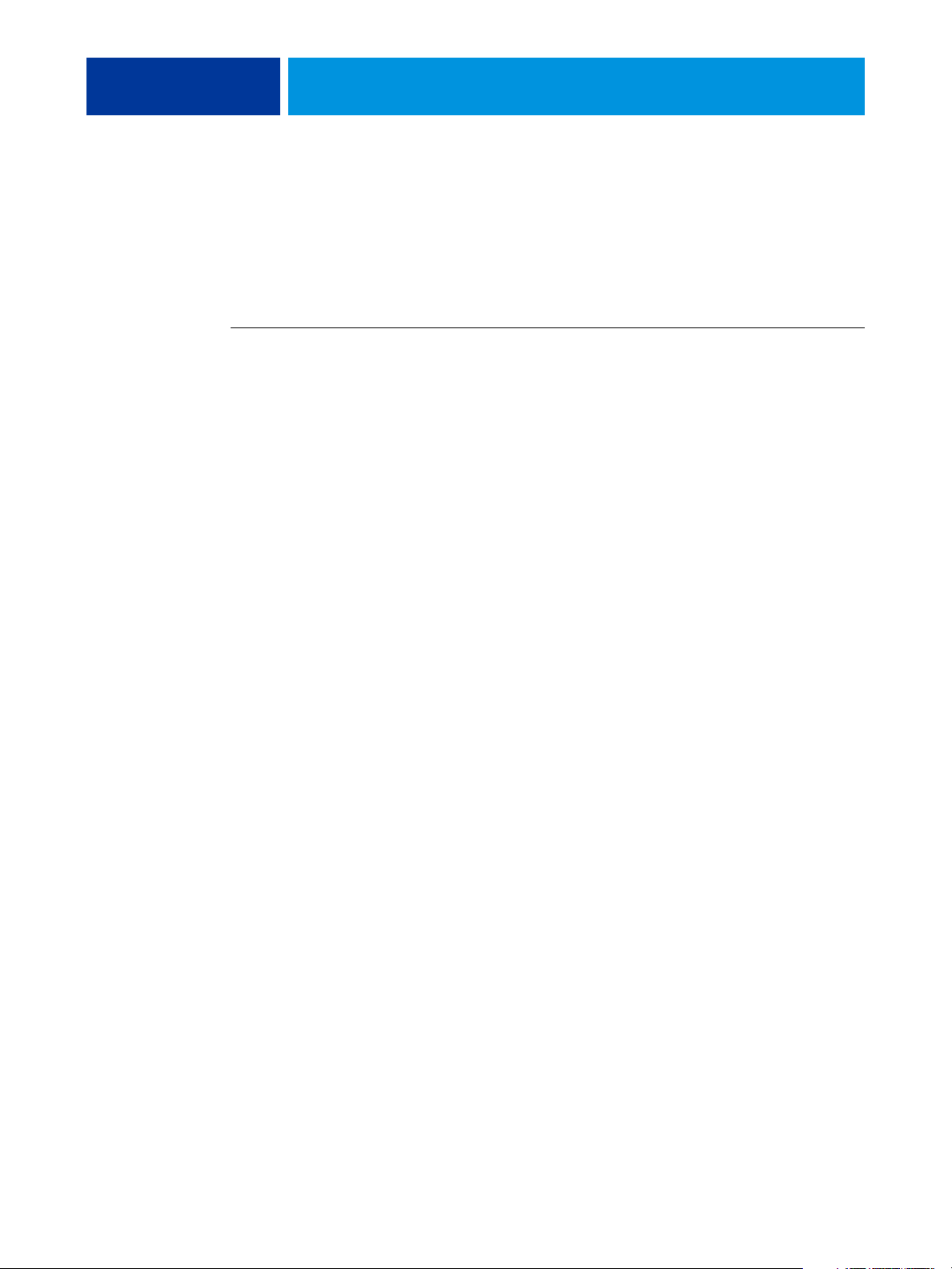
INTRODUCTION 7
Téléchargement des pilotes d’imprimante avec les WebTools
Les pilotes d’imprimante et les fichiers de description d’imprimante associés peuvent être
installés à partir du DVD Logiciels Utilisateur ou directement à partir du Fiery EX4112/4127
à l’aide des WebTools.
Pour plus d’informations sur le paramétrage et le démarrage des WebTools, voir Utilitaires.
POUR TÉLÉCHARGER LES PILOTES D’IMPRIMANTE À L’AIDE DES WEBTOOLS
1 Lancez votre navigateur Internet ou intranet et tapez le nom DNS ou l’adresse IP du
Fiery EX4112/4127.
2 Cliquez sur l’onglet Téléchargements.
3 Cliquez sur le lien des pilotes d’imprimante à installer (Fichiers d’imprimante pour
Mac OS X).
Le fichier OSX.dmg est téléchargé sur votre bureau. Ce fichier contient un dossier nommé
Printer Driver (Pilote d’imprimante) dans un format BinHex compressé. Si votre navigateur
Internet est doté d’un utilitaire de décompression comme StuffIt Expander, le dossier est
décodé et décompressé automatiquement.
Si le dossier Printer Driver n’a pas été automatiquement décodé et décompressé, cliquez deux
fois dessus pour lancer un utilitaire qui peut le faire.
4 Installez le pilote d’imprimante correspondant à votre système d’exploitation.
Pour plus d’informations sur l’installation du pilote d’imprimante Mac OS X, voir
« Installation des pilotes et des fichiers de description d’imprimante sous Mac OS X », à la
page 9.
Page 8
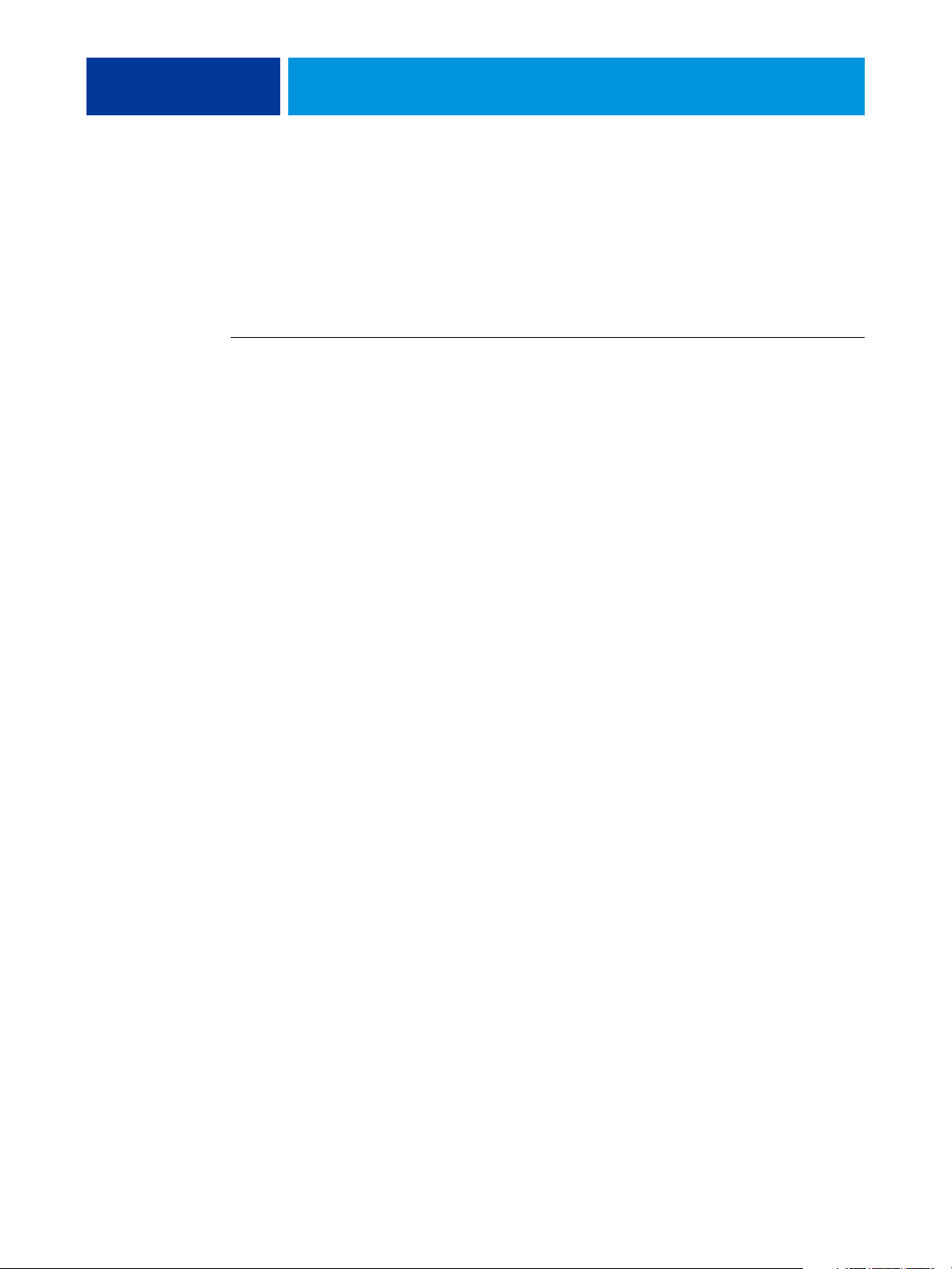
INTRODUCTION 8
Téléchargement des pilotes d’imprimante à partir du
EX4112/4127
Fiery
Vous pouvez télécharger sur votre ordinateur les fichiers des pilotes d’imprimante directement
à partir du Fiery EX4112/4127 via le réseau, puis les installer en suivant les procédures de la
section « Installation des pilotes et des fichiers de description d’imprimante sous Mac OS X »,
à la page 9.
POUR TÉLÉCHARGER LES FICHIERS DE PILOTES D’IMPRIMANTE À PARTIR DU FIERY EX4112/4127
1 Cliquez sur Aller, puis choisissez Se connecter au serveur.
2 Saisissez SMB:// suivi du nom ou de l’adresse IP du Fiery EX4112/4127 et cliquez sur
Se connecter.
Les connexions d’impression activées ainsi qu’un dossier nommé Mac_User_SW s’affichent.
Si vous ne parvenez pas à localiser le Fiery EX4112/4127, adressez-vous à votre administrateur
de réseau.
3 Ouvrez le dossier Mac_User_SW.
4 Ouvrez le dossier correspondant à votre système d’exploitation et copiez le dossier Printer
Driver sur votre bureau.
5 Installez le pilote d’imprimante correspondant à votre système d’exploitation.
Pour plus d’informations sur l’installation du pilote d’imprimante Mac OS X, voir
« Installation des pilotes et des fichiers de description d’imprimante sous Mac OS X », à la
page 9.
Matériel et logiciels nécessaires
Pour connaître les matériels et logiciels nécessaires, voir Bienvenue, fourni dans votre kit
médias.
Page 9
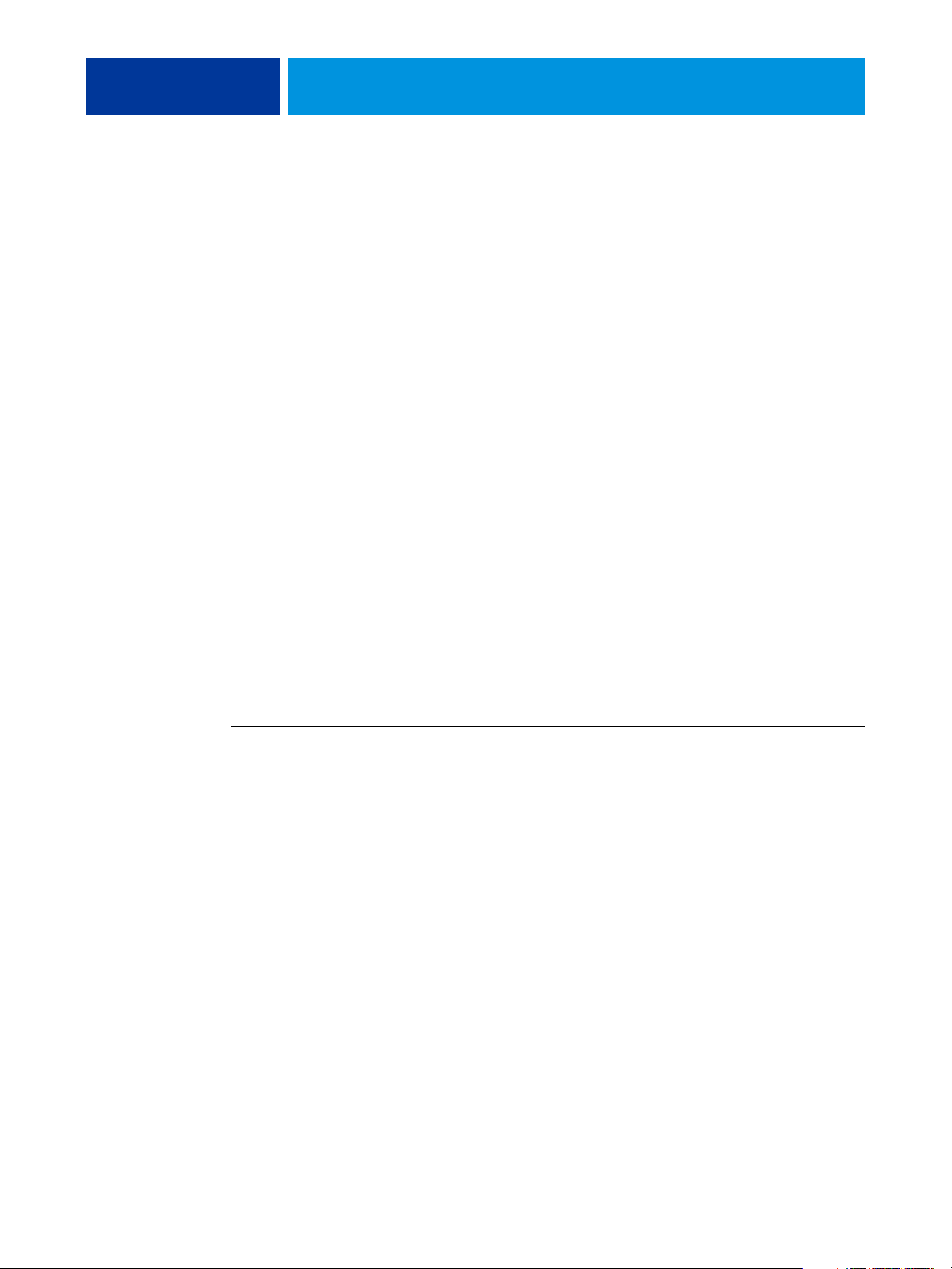
CONFIGURATION DE L’IMPRESSION SOUS MAC OS X 9
CONFIGURATION DE L’IMPRESSION SOUS MAC OS X
Pour configurer le Fiery EX4112/4127 comme imprimante PostScript sur un ordinateur
Mac OS X, vous devez installer les fichiers du pilote d’imprimante correspondant à votre
copieur. Ces derniers sont fournis sur le DVD Logiciels Utilisateur. Ils peuvent également être
téléchargés à partir du Fiery EX4112/4127 via le réseau ou à l’aide des WebTools. Un pilote
d’imprimante permet de transmettre des informations concernant les tâches d’impression
entre les applications utilisées, le Fiery EX4112/4127 et le copieur.
Installation des pilotes et des fichiers de description d’imprimante sous Mac OS X
Le DVD Logiciels Utilisateur contient les logiciels pour Mac OS X suivants (voir le dossier
OSX: Printer Driver) :
• Programme d’installation OSX Installer : installe les fichiers et les modules externes PPD
(PostScript Printer Description) nécessaires à l’impression depuis Mac OS X.
• Dossiers des langues : fichiers installés par le programme d’installation OSX Installer. Il
n’est pas nécessaire d’ouvrir ces dossiers ni de les installer manuellement sur votre
ordinateur. Les fichiers appropriés sont installés par le programme d’installation
OSX Installer.
POUR INSTALLER LES FICHIERS DE DESCRIPTION D’IMPRIMANTE SOUS MAC OS X
1 Fermez toutes les applications.
2 Assurez-vous que l’utilitaire Configuration d’imprimante (ou le Centre d’impression) n’est pas
en cours de fonctionnement sur votre ordinateur.
L’utilitaire Configuration d’imprimante (ou le Centre d’impression) met à jour la liste des
imprimantes disponibles lorsqu’il démarre. Si un fichier de description d’imprimante est
ajouté alors que l’utilitaire Configuration d’imprimante (ou le Centre d’impression)
fonctionne, vous ne pourrez pas sélectionner le modèle d’imprimante associé tant que vous
n’aurez pas redémarré l’utilitaire.
3 Insérez le DVD Logiciels Utilisateur dans le lecteur de DVD.
4 Sur le DVD Logiciels Utilisateur, ouvrez le dossier OSX, puis celui du pilote d’imprimante
Fiery EX4112/4127.
Si vous installez des fichiers téléchargés à partir du Fiery EX4112/4127 via le réseau, ouvrez
le dossier Printer Driver sur votre bureau.
5 Double-cliquez sur l’icône OSX Installer pour démarrer l’installation du pilote d’imprimante.
Page 10

CONFIGURATION DE L’IMPRESSION SOUS MAC OS X 10
6 Suivez les instructions qui s’affichent à l’écran.
Le programme OSX Installer installe les fichiers de pilote d’imprimante correspondant au
Fiery EX4112/4127.
7 Une fois la copie terminée, cliquez sur Quitter.
Configuration du Fiery EX4112/4127 sous Mac OS X
Une fois les fichiers des pilotes d’imprimante installés, vous devez configurer le Fiery EX4112/
4127 au niveau de l’utilitaire Configuration d’imprimante (ou du Centre d’impression). Cette
section décrit la configuration de votre ordinateur pour l’impression sur le Fiery EX4112/
4127 et explique comment spécifier les options installées sur le copieur.
POUR CONFIGURER LE FIERY EX4112/4127 AU NIVEAU DE L’UTILITAIRE CONFIGURATION D’IMPRIMANTE (SOUS
M
AC OS X 10.4.X)
1 Choisissez Utilitaires dans le menu Aller et lancez l’utilitaire Configuration d’imprimante.
La boîte de dialogue Liste des imprimantes s’affiche.
2 Cliquez sur Ajouter.
3 Choisissez l’onglet Navigateur par défaut ou Imprimante IP.
4 Dans l’onglet Navigateur par défaut, choisissez le Fiery EX4112/4127 et le type de connexion
AppleTalk dans la liste Nom de l’imprimante.
Page 11

CONFIGURATION DE L’IMPRESSION SOUS MAC OS X 11
Si l’imprimante souhaitée ne figure pas dans la liste Nom de l’imprimante, cliquez sur
Plus d’imprimantes.
Si la zone n’est pas répertoriée comme Zone par défaut ou dans l’une des Zones récentes,
sélectionnez réseau AppleTalk, sélectionnez la zone, puis cliquez sur Choisir. Passez à
l’étape 5.
Page 12
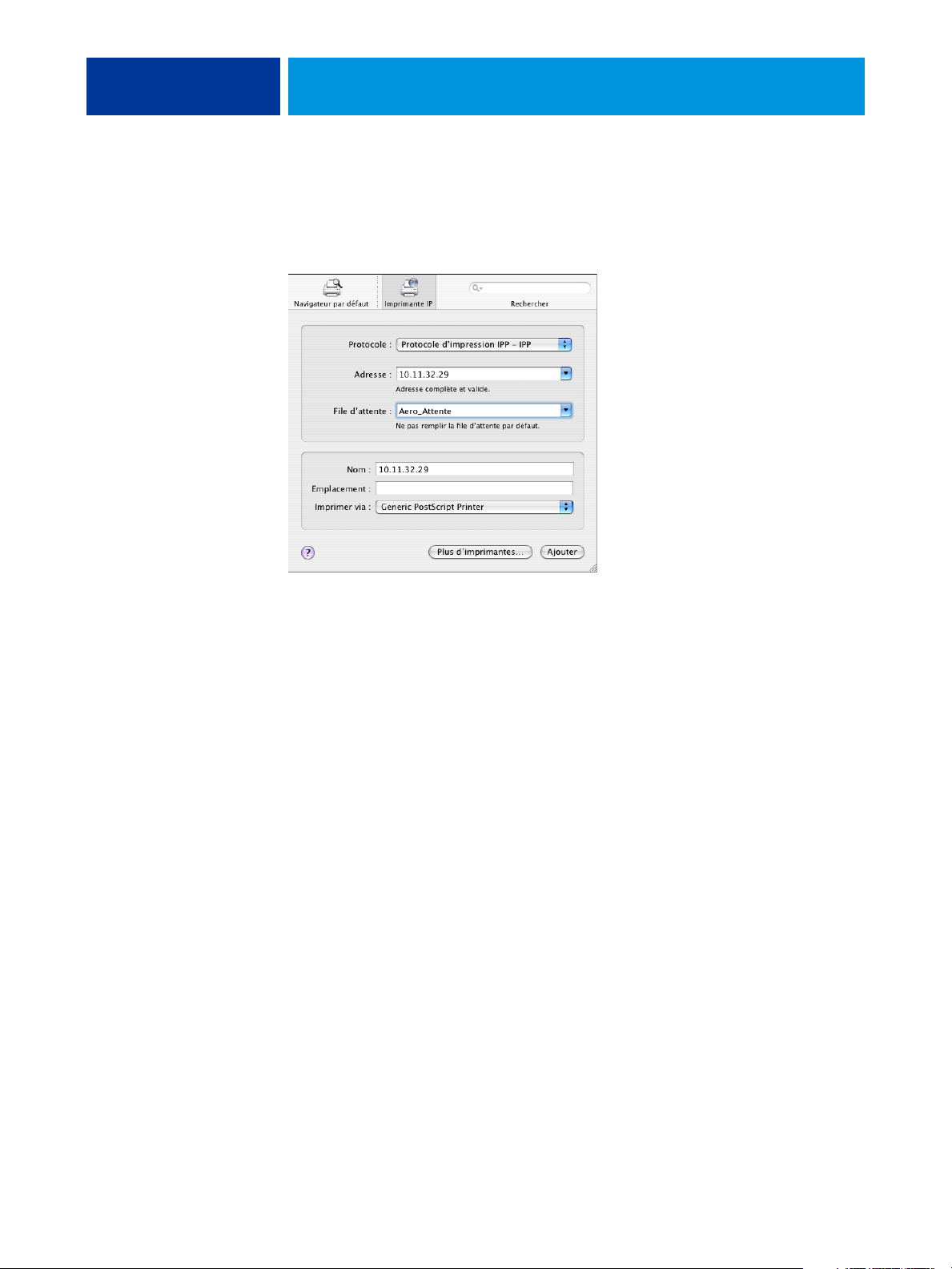
CONFIGURATION DE L’IMPRESSION SOUS MAC OS X 12
Pour l’impression IP, choisissez le Protocole d’impression IPP, puis saisissez l’adresse IP ou le
nom DNS de l’imprimante dans le champ Adresse. Dans le champ File d’attente, saisissez
« ipp/ » suivi de la connexion d’impression (Impression, Attente ou Direct) tout en
minuscules. Passez à l’étape 5.
5 Dans Modèle de l’imprimante ou Imprimer via, choisissez le nom de fabricant ou le modèle
approprié, puis sélectionnez le fichier correspondant au PPD du Fiery EX4112/4127.
Si le fabricant ou le modèle ne figure pas dans la liste, choisissez Autre et recherchez
l’emplacement du PPD.
6 Cliquez sur Ajouter.
Le Fiery EX4112/4127 est ajouté à la liste d’imprimantes.
7 Si vous souhaitez créer une imprimante sur le Bureau, sélectionnez le Fiery EX4112/4127,
puis Imprimantes > Créer un service d’impression, indiquez le nom et l’emplacement de
l’icône puis cliquez sur Enregistrer.
Vous pouvez ainsi imprimer sur le Fiery EX4112/4127 en faisant glisser le fichier concerné sur
l’icône de l’imprimante Fiery EX4112/4127 du Bureau.
Vous êtes à présent en mesure de configurer les options installables pour le Fiery EX4112/
4127. Pour plus d’informations sur la configuration des options pouvant être installées, voir
« Configuration des options installées », à la page 14.
Page 13

CONFIGURATION DE L’IMPRESSION SOUS MAC OS X 13
POUR CONFIGURER LE FIERY EX4112/4127 AVEC UNE CONNEXION BONJOUR AU NIVEAU DE L’UTILITAIRE
CONFIGURATION D’IMPRIMANTE
REMARQUE : Les imprimantes Bonjour sont disponibles sous Mac OS X v10.4.x uniquement
lorsque la fonctionnalité Bonjour est activée sur le Fiery EX4112/4127.
1 Choisissez Utilitaires dans le menu Aller et lancez l’utilitaire Configuration d’imprimante.
La boîte de dialogue Liste des imprimantes s’affiche.
2 Cliquez sur Ajouter.
3 Cliquez sur Navigateur par défaut.
4 Sélectionnez l’imprimante possédant une connexion Bonjour dans la liste Nom de
l’imprimante.
5 Dans Imprimer via, choisissez le nom de fabricant ou le modèle approprié, puis sélectionnez
le fichier correspondant au PPD du Fiery EX4112/4127.
Si le fabricant ou le modèle ne figure pas dans la liste, choisissez Autre et recherchez
l’emplacement du PPD.
6 Cliquez sur Ajouter.
Page 14

CONFIGURATION DE L’IMPRESSION SOUS MAC OS X 14
7 Choisissez les options installables et cliquez sur Continuer.
Le Fiery EX4112/4127 est ajouté à la liste d’imprimantes.
8 Si vous souhaitez créer une imprimante sur le Bureau, sélectionnez le Fiery EX4112/4127,
choisissez Imprimantes > Créer un service d’impression, indiquez le nom et l’emplacement
de l’icône puis cliquez sur Enregistrer.
Vous pouvez ainsi imprimer sur le Fiery EX4112/4127 en faisant glisser le fichier concerné sur
l’icône de l’imprimante Fiery EX4112/4127 du Bureau.
Configuration des options installées
Vous devez également choisir les options installées sur le copieur pour pouvoir en tirer parti
lors de l’impression.
Les options disponibles sur le Fiery EX4112/4127 sont :
Option installée Sélections
Option bac pour brochures Non installée, Bac pour brochures
Option module de finition Non, Module de finition-D
Option bac pour plieuse Non installée, Bac pour plieuse
Module Interposer Non installé, Module Interposer
Bacs en option Non installés, Magasin 6 (grand format), Magasins 6 et 7 (HCF)
Option perforation Non installée, Unité perforation 2/3 trous,
Unité perforation 2/4 trous
REMARQUE : Pour plus d’informations sur les paramètres d’impression utilisant ces options,
voir Options d’impression.
Page 15

CONFIGURATION DE L’IMPRESSION SOUS MAC OS X 15
POUR CONFIGURER LES OPTIONS INSTALLABLES
1 Choisissez Utilitaires dans le menu Aller et lancez l’utilitaire Configuration d’imprimante (ou
le Centre d’impression).
2 Dans la Liste des imprimantes, sélectionnez votre imprimante.
3 Choisissez Afficher Infos depuis le menu Imprimantes.
4 Choisissez Options installables.
REMARQUE : Les options installables du Fiery EX4112/4127 figurent dans la boîte de dialogue
illustrée ci-dessous.
5 Sélectionnez les paramètres appropriés.
6 Cliquez sur Appliquer les changements.
7 Fermez la fenêtre.
Page 16

UTILITAIRES D’IMPRESSION 16
UTILITAIRES D’IMPRESSION
Les méthodes suivantes permettent d’imprimer sur le Fiery EX4112/4127 :
• périphérique USB
• impression FTP
Impression à partir d’un périphérique USB
Il est possible d’imprimer des fichiers sur le Fiery EX4112/4127 à partir d’un
périphérique USB. Les fichiers, y compris ceux provenant d’un ordinateur Mac, peuvent être
enregistrés sur le périphérique USB puis téléchargés directement vers le Fiery EX4112/4127.
Vous pouvez imprimer des fichiers depuis un périphérique USB automatiquement vers une
des files d’impression standard du Fiery EX4112/4127 (Impression, Attente ou Direct) ou sur
des imprimantes virtuelles publiées. Vérifiez auprès de l’administrateur que ces connexions
sont publiées dans la configuration. Pour plus d’informations sur les imprimantes virtuelles,
voir Utilitaires.
Avant d’imprimer depuis un périphérique USB, demandez à votre administrateur d’effectuer
la configuration appropriée. Pour plus d’informations sur la configuration des options, voir
Configuration et installation.
Impression automatique
Pour imprimer automatiquement vers les queues Impression, Attente ou Direct ou sur les
imprimantes virtuelles publiées avec le paramètre Tout imprimer, créez, sur votre périphérique
USB, les dossiers Print (impression), Hold (Attente), Direct et des dossiers portant les noms
des imprimantes virtuelles publiées. Lorsque vous branchez le périphérique sur un port USB
du Fiery EX4112/4127, les fichiers de ces dossiers sont envoyés automatiquement aux queues
correspondantes.
POUR IMPRIMER DES FICHIERS DEPUIS UN PÉRIPHÉRIQUE USB
1 Configurez les options d’impression USB dans le menu de configuration.
Pour plus d’informations, voir l’aide du WebTool Configure.
2 Créez des dossiers au niveau supérieur (à la racine) du périphérique USB, appelés Print, Hold
et Direct.
Page 17

UTILITAIRES D’IMPRESSION 17
3 Enregistrez les fichiers (PS, EPS, PCL, TIFF et PDF) à partir de l’ordinateur sur le
périphérique USB.
Les fichiers copiés dans les dossiers Print, Hold et Direct sont téléchargés automatiquement
sur la connexion d’impression correspondante sur le Fiery EX4112/4127 lorsque vous
connectez le périphérique USB sur celui-ci. Les fichiers copiés à la racine du périphérique
USB sont téléchargés sur la queue Impression.
4 Retirez le périphérique USB de l’ordinateur et connectez-le au port USB du Fiery EX4112/
4127.
Assurez-vous que le périphérique USB a été correctement arrêté avant de le débrancher de
l’ordinateur.
Pour connaître l’emplacement du port USB, voir Configuration et installation.
Impression FTP
Si les Services FTP sont activés sur le Fiery EX4112/4127, celui-ci est configuré comme un
serveur FTP. Vous pouvez donc y envoyer des tâches à l’aide de l’impression FTP.
Pour plus d’informations sur la configuration des Services FTP, voir l’aide de Configure.
Vous pouvez utiliser n’importe quel logiciel client FTP. Avant d’utiliser l’impression via FTP,
le logiciel client FTP nécessite les informations suivantes (contactez l’administrateur) :
• Adresse IP ou nom DNS du Fiery EX4112/4127
• Répertoire ou chemin d’accès auquel envoyer la tâche, tels que la queue Impression, la
queue Attente ou les imprimantes virtuelles publiées (si elles sont prises en charge)
REMARQUE : Il n’est pas possible d’imprimer sur la connexion Direct avec l’impression FTP.
• Nom et mot de passe utilisateur (si nécessaire)
Vous pouvez envoyer des fichiers PS (PostScript), PCL (Printer Control Language), TIFF
(Tagged Image File Format) ou PDF (Portable Document Format) vers le Fiery EX4112/
4127. Les fichiers EPS (PostScript encapsulé) ne sont pas pris en charge par l’impression FTP.
POUR IMPRIMER DES FICHIERS SUR LE FIERY EX4112/4127 À L’AIDE DU PROTOCOLE FTP
1 Connectez-vous au Fiery EX4112/4127 avec votre logiciel client FTP.
Les dossiers correspondant aux queues Impression et Attente s’affichent, ainsi que ceux des
éventuelles imprimantes virtuelles publiées.
REMARQUE : Il n’est pas possible d’imprimer sur la connexion Direct avec l’impression FTP.
2 Accédez au dossier de la connexion d’impression ou de l’imprimante virtuelle publiée.
3 Chargez la tâche dans le dossier souhaité.
Une fois la tâche imprimée, elle est supprimée du Fiery EX4112/4127.
Page 18

IMPRESSION SOUS MAC OS X 18
IMPRESSION SOUS MAC OS X
Vous pouvez imprimer vos documents sur le Fiery EX4112/4127 comme sur toute autre
imprimante, à partir d’une application Mac OS X. Sélectionnez une imprimante et imprimez
le fichier à partir de l’application. Outre ces méthodes, vous pouvez télécharger des fichiers
vers le Fiery EX4112/4127 à l’aide des Hot Folders (voir Utilitaires) et du WebTool Docs (voir
Utilitaires), et imprimer des documents à l’aide de la Command WorkStation (voir
Utilitaires).
Impression à partir d’une application avec Mac OS X
Une fois que l’installation des fichiers de description d’imprimante du Fiery EX4112/4127 est
réalisée à l’aide du programme OSX Installer, vous pouvez imprimer directement à partir de la
plupart des applications Mac OS X. Pour plus d’informations sur l’installation des fichiers de
description d’imprimante à l’aide du programme OSX Installer, voir page 9.
Définition des options et impression sous Mac OS X
Dans les applications Mac OS X, les options d’impression sont définies dans les boîtes de
dialogue d’impression et de format d’impression. Pour plus d’informations sur des options
d’impression spécifiques, voir Options d’impression.
REMARQUE : Certaines options d’impression par défaut sont définies par l’administrateur lors
de la configuration. Renseignez-vous auprès de celui-ci ou de l’opérateur pour connaître les
paramètres par défaut actuels du serveur.
POUR DÉFINIR LES OPTIONS ET IMPRIMER SOUS MAC OS X
1 Ouvrez le fichier que vous désirez imprimer et choisissez Format d’impression dans le menu
Fichier de l’application.
2 Dans le menu Réglages, choisissez Attributs de page. Dans le menu Pour, choisissez le
Fiery EX4112/4127.
Page 19

IMPRESSION SOUS MAC OS X 19
3 Spécifiez les paramètres de la page pour la tâche.
4 Cliquez sur OK.
5 Choisissez Imprimer dans le menu Fichier de l’application.
6 Sélectionnez le Fiery EX4112/4127 comme imprimante.
7 Choisissez Informations propriétaire dans la liste déroulante.
8 Saisissez les informations dans les champs Note 1 et Note 2.
Vous pouvez saisir des informations identifiant l’utilisateur et la tâche à des fins de gestion, ou
toute autre information nécessaire sur votre site.
Les commentaires saisis dans le champ Notes peuvent être visualisés et modifiés par
l’opérateur à partir de la Command WorkStation et apparaissent également dans le journal des
tâches.
9 Saisissez, à l’attention de l’opérateur, des instructions concernant la tâche dans la zone
Instructions.
Ces instructions peuvent être affichées sur la Command WorkStation mais n’apparaissent pas
dans le journal des tâches. Elles peuvent être modifiées par l’opérateur.
10 Saisissez le Numéro de service de votre groupe, si nécessaire.
Le Numéro de service se définit à partir de l’afficheur tactile du copieur. Pour plus
d’informations, voir la documentation fournie avec le copieur.
11 Saisissez le mot de passe de votre service, si nécessaire.
Le mot de passe du service se définit à partir de l’afficheur tactile du copieur. Pour plus
d’informations, voir la documentation fournie avec le copieur.
Page 20

IMPRESSION SOUS MAC OS X 20
12 Saisissez un mot de passe dans le champ Impression sécurisée si vous devez envoyer une
tâche d’impression sécurisée.
Pour plus d’informations, voir la documentation fournie avec le copieur.
13 Saisissez votre nom d’utilisateur ou votre domaine\nom d’utilisateur dans le champ Nom
d’utilisateur si l’authentification utilisateur est activée sur le Fiery EX4112/4127.
14 Saisissez votre mot de passe local ou de domaine dans le champ Mot de passe si
l’authentification utilisateur est activée sur le Fiery EX4112/4127.
15 Saisissez les valeurs des autres champs selon vos besoins.
Pour plus d’informations sur ces champs, voir Options d’impression.
16 Pour décaler l’impression sur la page, choisissez l’option Décalage de l’image dans le menu
déroulant et indiquez les valeurs de décalage souhaitées.
Le décalage de l’impression sur la page peut notamment être utile pour la reliure.
Page 21

IMPRESSION SOUS MAC OS X 21
17 Pour spécifier une marge (en millimètres ou pouces) au niveau de la ligne de pliage pour
l’impression en imposition, choisissez Marges centrales dans le menu déroulant.
REMARQUE : Cette option est disponible uniquement avec l’option d’impression Création de
brochures.
18 Choisissez Fonctions d’imprimante pour spécifier les options spécifiques à l’imprimante.
Spécifiez les paramètres pour chaque sélection dans la liste Modèles de réglages.
Ces options d’impression sont spécifiques du Fiery EX4112/4127 et du copieur. Vous devez
choisir un modèle de réglages spécifique pour afficher toutes les options. Elles prennent le pas
sur celles définies dans le menu de configuration de l’imprimante du Fiery EX4112/4127.
Vous pouvez toutefois les modifier à partir de la Command WorkStation.
Page 22

IMPRESSION SOUS MAC OS X 22
Si vous sélectionnez Imprimante par défaut, la tâche s’imprime selon les paramètres spécifiés
lors de la configuration.
Pour plus d’informations sur ces options et sur la manière de les modifier, voir Options
d’impression.
Certaines options qui peuvent être sélectionnées à partir d’une application sont similaires aux
options d’impression spécifiques du Fiery EX4112/4127 et du copieur. Dans ce cas, utilisez
les options d’impression spécifiques du Fiery EX4112/4127 et du copieur, affichées dans le
menu Fonctions d’imprimante. L’application risque en effet de ne pas configurer le fichier
correctement pour l’impression sur le Fiery EX4112/4127, ce qui peut provoquer une finition
incorrecte, une erreur d’impression ou rallonger le temps de traitement.
Si vous sélectionnez une combinaison de paramètres ou un paramètre incorrect lors de
l’impression d’un document, aucun message d’erreur ne s’affiche. Par exemple, vous pourrez
peut-être sélectionner une impression recto verso sur support transparent. Les combinaisons et
paramètres incorrects sont ignorés par le Fiery EX4112/4127.
19 Cliquez sur Imprimer.
Page 23

1 Noms de pages
personnalisées
IMPRESSION SOUS MAC OS X 23
Définition de formats de page personnalisés sous Mac OS X
Avec les formats de page personnalisés, vous pouvez définir les dimensions et les marges de la
page. Après avoir défini un format de page personnalisé, vous pouvez l’utiliser à partir d’une
application sans avoir à le redéfinir à chaque impression.
POUR DÉFINIR UN FORMAT DE PAGE PERSONNALISÉ SOUS MAC OS X V10.4
1 Choisissez Format d’impression dans le menu Fichier de l’application.
2 Sélectionnez Gérer les tailles personnalisées dans le menu Taille du papier.
1
3 Cliquez sur le signe plus
4 Double-cliquez sur Sans titre pour saisir le nom que vous souhaitez attribuer au format de
page personnalisé.
5 Entrez les dimensions de la page et les marges.
6 Cliquez sur OK pour quitter cette boîte de dialogue.
() pour ajouter un nouveau format de page personnalisé.
Le format de page personnalisé que vous avez défini est ajouté à la liste des options taille du
papier dans la boîte de dialogue de format d’impression.
POUR MODIFIER UN FORMAT DE PAGE PERSONNALISÉ ENREGISTRÉ SOUS MAC OS X V10.4
1 Choisissez Format d’impression dans le menu Fichier de l’application.
2 Sélectionnez Gérer les tailles personnalisées dans le menu Taille du papier.
3 Sélectionnez le nom du format de page personnalisé.
4 Modifiez les dimensions de la page et les marges.
5 Cliquez sur OK pour quitter cette boîte de dialogue.
Page 24

IMPRESSION SOUS MAC OS X 24
POUR SUPPRIMER UN FORMAT DE PAGE PERSONNALISÉ SOUS MAC OS X V10.4
1 Choisissez Format d’impression dans le menu Fichier de l’application.
2 Sélectionnez Gérer les tailles personnalisées dans le menu Taille du papier.
3 Cliquez sur le nom du format de papier personnalisé.
4 Cliquez sur le signe moins () pour supprimer le format de page personnalisé.
5 Cliquez sur OK pour quitter cette boîte de dialogue.
POUR DUPLIQUER UN FORMAT DE PAGE PERSONNALISÉ SOUS MAC OS X V10.4
1 Choisissez Format d’impression dans le menu Fichier de l’application.
2 Sélectionnez Gérer les tailles personnalisées dans le menu Taille du papier.
3 Cliquez sur le nom du format de papier personnalisé.
4Cliquez sur Dupliquer.
5 Cliquez sur OK pour quitter cette boîte de dialogue.
Page 25

IMPRESSION SOUS MAC OS X 25
Activation de la communication bidirectionnelle
Si vous avez activé un réseau TCP/IP, vous pouvez récupérer le statut du copieur à partir du
Fiery EX4112/4127 et l’afficher dans le pilote d’imprimante à l’aide de la fonction de
communication bidirectionnelle. Le statut du copieur comprend les niveaux actuels de papier
et de toner.
POUR ACTIVER LA COMMUNICATION BIDIRECTIONNELLE
1 Ouvrez le fichier que vous désirez imprimer et choisissez Imprimer dans le menu Fichier de
l’application.
2 Sélectionnez le Fiery EX4112/4127 comme imprimante.
3 Choisissez l’onglet Infos imprimante, puis cliquez sur Configurer sous Communication
bidirectionnelle.
Une boîte de dialogue demandant de saisir une adresse IP ou un nom DNS apparaît.
4 Saisissez l’adresse IP ou le nom DNS du Fiery EX4112/4127 dans le champ Adresse de
l’imprimante.
5 Cliquez sur OK.
Page 26

1 Voyant de statut
2 Informations sur le bac
papier
3 Niveaux d’encre
IMPRESSION SOUS MAC OS X 26
6 Pour mettre à jour le statut du copieur dans la fenêtre Infos de l’imprimante, cliquez sur
Actualiser.
1
2
3
• Voyant de statut : Affiche le statut du copieur, tel que Au repos ou Impression, ou les
erreurs pouvant empêcher l’impression.
•
Infos sur le bac papier : Affiche le nom du bac et la quantité de papier restante dans le bac
spécifié (en pourcentage).
•
Niveaux d’encre : Affiche la quantité de toner restante (en pourcentage). Ce pourcentage
est indicatif et peut ne pas correspondre à la quantité restante réelle.
Page 27

INDEX
INDEX 27
B
Bacs en option 14
C
Centre d’impression 9, 10
Command WorkStation 18
Configuration d’imprimante, utilitaire 9, 10
connexion Bonjour 13
connexion Bonjour, dans l’utilitaire
Configuration d’imprimante 13
D
Docs (WebTools), onglet 18
F
fichiers de description d’imprimante PostScript
(PPD), voir PPD
Fonctions d’imprimante 21
format d’impression, boîte de dialogue 18
format de page personnalisé
définition pour Mac OS X 23
H
Hot Folders 18
M
Mac OS X
configuration du pilote d’imprimante 10
installation des pilotes d’imprimante 9
options d’impression 18
PPD 18
Magasin 6 (grand format) 14
Magasins 6 et 7 (HCF) 14
Modèles de réglages 21
Module Interposer, option 14
N
Notes, champ 19
O
Option bac pour brochures 14
Option bac pour plieuse 14
Option module de finition 14
options d’impression
Mac OS X 18
options d’impression par défaut 18
options installables, spécification sous
Mac OS X 15
OSX Installer 9, 18
I
impression FTP 17
impression IP, dans l’utilitaire Configuration
d’imprimante (Centre d’impression) 12
Impression sécurisée, champ 20
impression, boîte de dialogue 18
Imprimante par défaut 22
Informations propriétaire 19
installation
pilote d’imprimante pour Mac OS X 9
pilotes d’imprimantes à partir du serveur 8
Instructions, champ 19
P
périphérique USB 16
pilote d’imprimante
configuration, Mac OS X 10
installation, Mac OS X 9
téléchargement 7
polices PostScript 6
PPD
Mac OS X 18
présentation 6
T
Téléchargements (WebTools), onglet 7
W
WebTools
onglet Docs 18
onglet Téléchargements 7
Page 28

